Yhteenveto
Kadotatko tärkeät iPhonen muistiinpanot? Kuinka palauttaa poistetut muistiinpanot iPhonessa? Tämän viestin tarkoituksena on näyttää sinulle yksi paras ratkaisu palautettujen muistiinpanojen palauttamiseen iPhonesta helposti.
Yhteenveto
Kadotatko tärkeät iPhonen muistiinpanot? Kuinka palauttaa poistetut muistiinpanot iPhonessa? Tämän viestin tarkoituksena on näyttää sinulle yksi paras ratkaisu palautettujen muistiinpanojen palauttamiseen iPhonesta helposti.
Notes on erittäin hyödyllinen sovellus, jonka avulla voit kerätä sanoja, valokuvia, karttoja, verkkolinkkejä, luetteloita, sijainteja ja muuta yhdestä paikasta. IPhonen / iPadin / iPodin muistiinpanotoiminnon avulla voit pitää tärkeät asiat tai tiedot hengissä. Lisäksi se voi toimia iCloudin kanssa antaa sinulle pääsyn helposti kaikkien Apple-laitteidesi arvokkaisiin tietoihin.
Muistiinpanojen päivittäisessä käytössä voit kuitenkin vahingossa poistaa muistiinpanosovelluksen iPhonesta tai kadottaa joitain tärkeitä muistiinpanoja. Uusi järjestelmän päivitys tai epäonnistunut vankilan purkaminen voi myös johtaa sinut tähän tilanteeseen. Tässä tulee kysymys, kuinka palautetut muistiinpanot voidaan palauttaa iPhonesta? Kuinka palauttaa poistetut muistiinpanot iPhonessa ilman iTunes / iCloud-varmuuskopiota? Jatka vain lukemista löytääksesi paras vastaus.
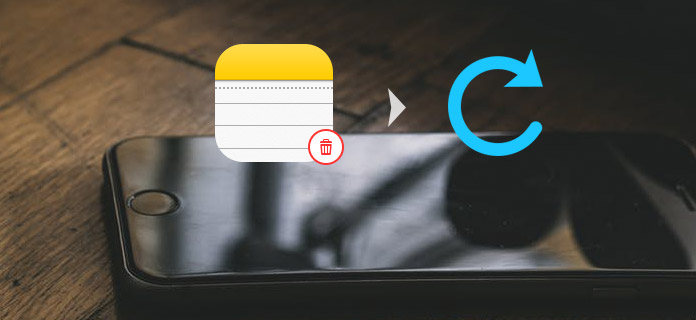
Kuinka palauttaa poistetut muistiinpanot iPhoneen
Kuinka voit palauttaa poistetut muistiinpanot suoraan iPhonessa? Kun poistat vahingossa muistiinpanon iPhonesta,Hiljattain poistettu"-kansio voi antaa sinulle mahdollisuuden saada ne takaisin. Poistettua muistiinpanoa ei poisteta pysyvästi iPhonesta, ennen kuin siirryt henkilökohtaisesti" Äskettäin poistetut "-kansioon ja poistat kaikki kohteet. Jos pääset poistettuihin muistiinpanoihin Viimeksi poistetut -osiossa kansiossa, voit palauttaa ne seuraamalla seuraavia vaiheita.
Vaihe 1Avaa iPhone ja avaa Huomautuksia App.
Vaihe 2Napauta takaisin nuoli syöttääksesi Kansiot käyttöliittymä.
Vaihe 3Avaa Hiljattain poistettu kansio ja kosketa muokata painiketta.

Kuinka palauttaa poistetut muistiinpanot iPhonesta suoraan
Vaihe 4Etsi palautettava muistiinpano ja napauta keltaista Muuttaa…
Vaihe 5Valitse Huomautuksia -kansio ja poistettu huomautus palautetaan nyt kansioon Huomautuksia kansio muun muistiinpanon kanssa.

Kuinka palauttaa poistetut muistiinpanot iPhonesta suoraan
Tällä tavalla voit myös helposti palauttaa poistetut muistiinpanot iPhonesta. Mutta sinun pitäisi tietää, että tämä menetelmä toimii vain, jos sinulla voi olla poistettuja muistiinpanoja "Äskettäin poistetut" -kansiossa.
Jos kadotat valitettavasti arvokkaat iPhone-muistiinpanosi ja haluat löytää parhaan tavan saada ne takaisin, sinun tulisi kiinnittää enemmän huomiota tähän kohtaan. Täällä suosittelemme vilpittömästi ammattilaista iPhone Notesin palautus jotta voit palauttaa poistetut muistiinpanot iPhonesta. Vaikka sinulla ei ole sopivaa iCloud / iTunes-varmuuskopiota, se voi auttaa sinua pelastamaan muistiinpanosi iPhonessa. Ensinnäkin voit ladata ja asentaa sen ilmaiseksi tietokoneellesi.
Vaihe 1Käynnistä iPhone Notes Recovery
Lataa, asenna ja avaa tämä tehokas iPhone-muistiinpanojen palauttava ohjelmisto Windows- tai Mac-tietokoneellesi. Liitä iPhone siihen USB-kaapelilla. Valitse "Palauta iOS-laitteesta"-tila.

Kuinka palauttaa poistetut muistiinpanot iPhonessa ilman varmuuskopiota - Vaihe 1
Vaihe 2Stan iPhonen tiedot
Klikkaus "Aloita haku"analysoida kaikentyyppisiä tietoja iPhonellasi. Skannauksen jälkeen voit nähdä erilaisia tiedostoja luettelossa luokissa vasemmalla olevasta ohjaimesta.

Kuinka palauttaa poistetut muistiinpanot iPhonessa ilman varmuuskopiota - Vaihe 2
Vaihe 3Etsi poistettuja iPhone-muistiinpanoja
Klikkaus "Huomautuksia"vasemmalla olevasta luettelosta ja voit tarkistaa yksityiskohtaiset tiedot jokaisesta muistiinpanosta esikatseluikkunassa. Liu'uta" Näytä vain poistetut kohteet "-painike kohtaan" Päällä ", jos haluat tarkistaa vain poistetut / kadonneet muistiinpanot. Valitse muistiinpanot haluat palautua ja napsauta sitten "toipua"-painiketta saadaksesi poistetut iPhone-muistiinpanot palautettua tietokoneellesi.

Kuinka palauttaa poistetut muistiinpanot iPhonessa ilman varmuuskopiota - Vaihe 3
Muutamalla napsautuksella voit helposti palauttaa poistetut / kadonneet muistiinpanot iPhonesta. Lisäksi tämän iPhone Notes Recovery -sovelluksen avulla voit palauttaa poistetut muistiinpanot iTunes / iCloud-varmuuskopiotiedostoista. Muistiinpanojen lisäksi sen avulla voit myös palauttaa poistetut / kadonneet valokuvat, videot, äänitiedostot, viestit, sopimukset, puhelulokit ja paljon muuta iPhonesta / iPadista / iPodista. Kun kadotat jonkin verran iOS-tietoja, se voi aina olla ensimmäinen ja paras vaihtoehto saada ne takaisin.
En löydä muistiinpanojani iPhonesta. Kuinka voin palauttaa poistetut muistiinpanoni iPhonessa? Onko mahdollista palauttaa iPhone-muistiinpanot iTunes-varmuuskopiosta?
Jos sinä varmuuskopioi muistiinpanot iTunesilla, voit saada takaisin poistetut muistiinpanot iTunes-varmuuskopion avulla.
Vaihe 1Palauta iTunes-varmuuskopiointitiedosto
Suorita iPhone Notes Recovery tietokoneellasi. Valitse ennen palautusta "Palauta iTunes-varmuuskopiointitiedosto"vasemmassa valikossa. Sitten näet ikkunan, kun seuraava kuva näkyy.

Kuinka palauttaa muistiinpanot iPhonessa iTunes-varmuuskopiosta - Vaihe 1
Vaihe 2Pura iTunesin varmuuskopio iPhone-laitteeseesi
Valitse muistiinpanot sisältävä varmuuskopio ja napsauta "Aloita haku"skannata ja purkaa varmuuskopiosisältö (muistiinpanot, musiikki, yhteystiedot, valokuvat jne.).
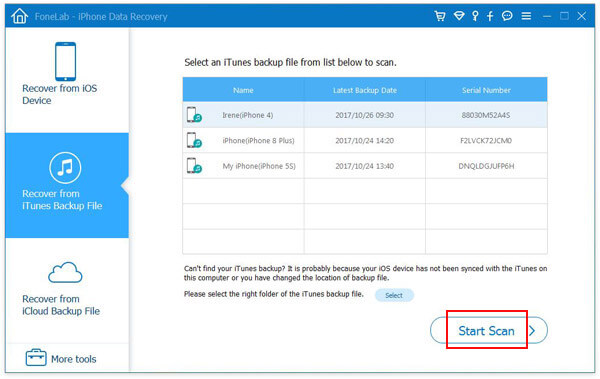
Vaihe 3Palauta poistetut iPhone-muistiinpanot
Napsauta skannauksen jälkeen "Huomautuksia"vasemmasta paneelista. Tarkista ja esikatsele iPhone-muistiinpanojesi tietoja. Napsauta sitten"toipua"tallentaa poistetut muistiinpanot tietokoneellesi.
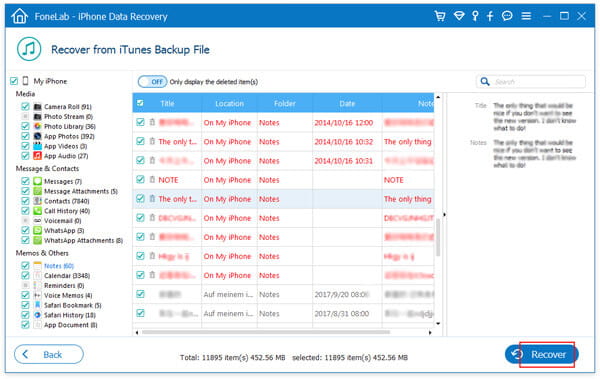
Kuinka palauttaa muistiinpanot iPhonessa iTunes-varmuuskopiosta - Vaihe 2
Älä missaa: Miten palauttaa poistetut muistiinpanot Macilla?
Lisäksi tämä iPhone-muistiinpanojen palautusohjelmisto voi myös auttaa hakemaan arvokkaita viestejä, yhteystietoja, puheluhistoriaa, kalenteria, Safari-kirjanmerkkejä, muistutuksia jne. IPhonestasi, ja voit palauttaa ne kaikki yhdellä napsautuksella samanaikaisesti, jos on tarve.
Jos olet ottanut iCloud-varmuuskopiointitoiminnon käyttöön, poistetut muistiinpanot voidaan sisällyttää iCloud-varmuuskopiotiedostoon.
Mutta aivan kuten iTunes-palautuksella, olet vaarassa menettää laitteesi viimeisimmät tiedot. Onneksi voit myös käyttää iPhone Notesin palautus hakeaksesi poistettuja muistiinpanoja iPhonesta iCloud-varmuuskopion avulla. Tässä näytämme vaiheet.
Vaihe 1Palauta iCloud-varmuuskopiotiedostosta
Valitse "Palauta iCloudista"-tila. Kirjaudu sisään iCloud-tilillesi Apple ID: llä ja sen salasanalla. Valitse iPhone-varmuuskopio, joka sisältää muistiinpanotiedot. Napsauta"Lataa"ladataksesi iCloud-varmuuskopiotiedoston.

Kuinka palauttaa muistiinpanot iPhonessa iCloud-varmuuskopiosta - Vaihe 1
Vaihe 2Skannaa iCloud-varmuuskopio iPhonesta
Valitse palautettava tietotyyppi ja napsauta sitten Aloita iClound-tietojen skannaamiseksi.
Huomautuksia: Voit valita myös muita tietoja, kuten yhteystietoja, valokuvia, viestejä jne. Voit myös skannata ja palauttaa napsauttamalla kaikkia.

Kuinka palauttaa muistiinpanot iPhonessa iCloud-varmuuskopiosta - Vaihe 2
Vaihe 3Palauta poistetut iPhone-muistiinpanot
Skannausprosessin jälkeen voit esikatsella varmuuskopiosisältöä. Valitse palautettavat muistiinpanot, napsauta "toipua"purkaa ja tallenna iPhone-muistiinpanosi tietokoneellesi.

Kuinka palauttaa muistiinpanot iPhonessa iCloud-varmuuskopiosta - Vaihe 3
Ohjelmistoa koskevan videon avulla voit oppia palauttamaan poistetut muistiinpanot iPhonesta:


iOS-siirto on yksi parhaista iTunes-vaihtoehdoista, joiden avulla voit hallita iOS-tiedostoja. Siirrä erilaisia iOS-tiedostoja, kuten valokuvia, musiikkia, yhteystietoja ja äänimuistioita iPhonen / iPadin / iPodin ja PC: n / Macin välillä.
Tässä viestissä puhumme pääasiassa siitä, kuinka palauttaa poistetut muistiinpanot iPhonessa. Esittelemme sinulle parhaan iPhone-tietojen palautustyökalun, joka auttaa sinua tekemään sen. Halusitpa palauttaa poistetut muistiinpanot iPhonessa 15/14/13/12/11/X/8/7/6/5 tai iPadissa/iPodissa, voit pelastaa ne helposti. Lisäksi näytät sinulle yksinkertaisen tavan palauttaa iPhone-muistiinpanoja, ja voit myös kokeilla sitä.